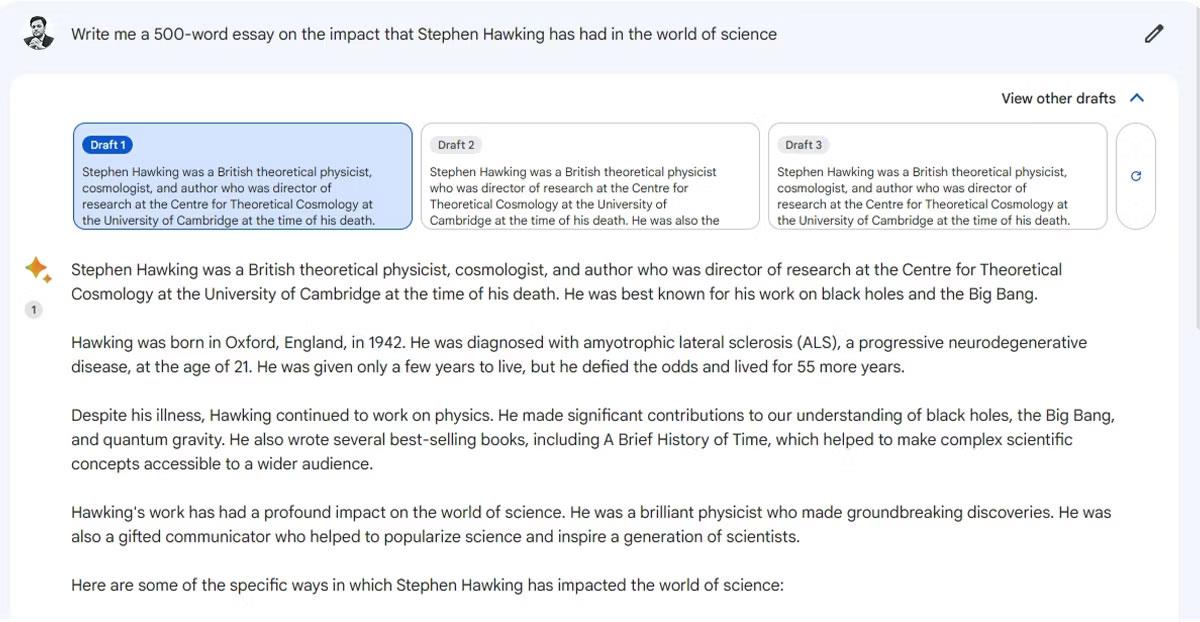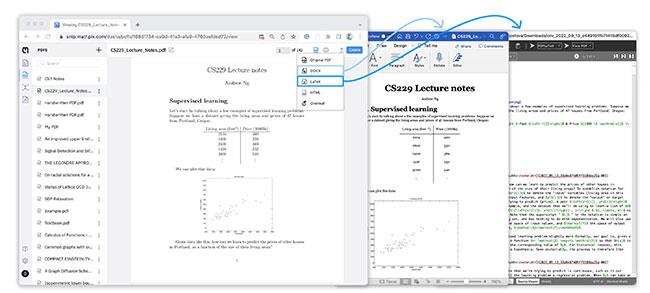Wat is Mathpix Snip?
Mathpix Snip is een hulpmiddel voor het extraheren van tekst, en vooral wiskunde, uit afbeeldingen en documenten. Deze tekst/LaTeX kan vervolgens in een documentbewerkingstool zoals een LaTeX- of Markdown- editor worden geplakt . Het doel van Snip is om u tijd te besparen bij het typen van LaTeX of gegevens uit tijdrovende tabellen.
Mathpix Snip is ook handig voor het maken van aantekeningen, wat u kunt doen door de mobiele en desktop-apps in uw bestaande workflow op te nemen of door de Snip-webapp te gebruiken, een online Markdown-editor met uitgebreide ondersteuning voor LaTeX-functies.
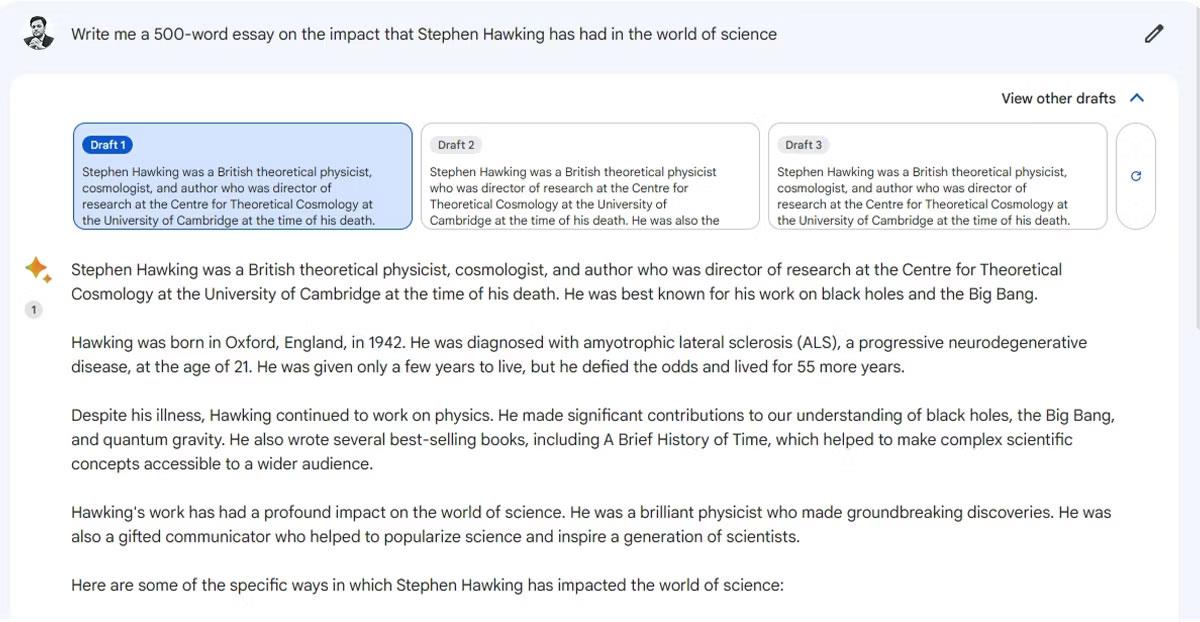
Knippen voor desktop
Snip voor desktop is vooral handig voor het extraheren van informatie uit PDF-bestanden en het plakken van de resulterende tekst in de editor. Met één enkele sneltoets kunt u een vergelijking of een stuk tekst knippen en de tekst/LaTeX naar het klembord kopiëren.
Voor elk platform (MacOS, Windows en Linux) kunt u desktopapplicaties downloaden van mathpix.com.
Hier is een korte demo over hoe je vergelijkingen uit PDF-bestanden kunt extraheren met behulp van Snip op YouTube:
Knip op mobiele apparaten
Mobile Snip is beschikbaar voor iOS, Android en Huawei. Hiermee kunt u met uw telefoon foto's maken van de inhoud van notitieboekjes, schoolboeken, schoolborden en whiteboards die u wilt digitaliseren.
De mobiele app synchroniseert afbeeldingen en resultaten met uw Snip-desktop- en webapps.
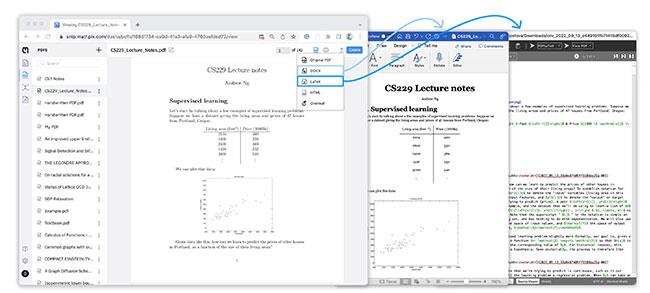
Knip web
Snip is een webeditor die een HTML-eerste notitie-ervaring biedt en deelbare weblinks biedt. Het is vooral geschikt voor:
- Deel huiswerk via een weblink
- Maak een huiswerkantwoordenset
- Klas notities
- Blogpost
Gebruikers kunnen afbeeldingen in de editor plakken en deze worden met de Snip-webapp geconverteerd naar tekst/LaTeX.